
Laatst geupdate op

Voordat u wijzigingen aanbrengt in een video of foto die u op uw iPhone hebt gemaakt, wilt u deze misschien eerst dupliceren. In deze handleiding wordt uitgelegd hoe.
Voordat u wijzigingen aanbrengt in een foto of video, wilt u misschien eerst foto's of video's dupliceren op uw iPhone. Het goede nieuws is dat het een eenvoudig proces is.
Er zijn verschillende redenen waarom u een foto zou willen dupliceren. Misschien snijdt u een afbeelding bij of annoteert u een screenshot met instructies voor een andere gebruiker. Of misschien moet u een video bewerken en inkorten en om andere redenen.
Voor het maken bewerkingen aan een foto of misschien een video het inkorten, kan het een voordeel zijn om eerst het origineel te dupliceren. Hier is hoe het te doen.
Foto's of video's dupliceren op iPhone of iPad
Er zijn veel redenen waarom u een kopie van een foto of video op uw iPhone of iPad zou moeten of willen maken. Namelijk, als u van plan bent er wijzigingen in aan te brengen, heeft u nog steeds het originele bestand om naar terug te keren.
Helaas is het proces van het dupliceren van foto's of video's veranderd sinds eerdere versies van iOS, en we laten u zien hoe u dit doet in de meest recente versie van iOS 16.
Een foto of video dupliceren op een iPhone:
- Start de Foto's app op uw iPhone of iPad vanuit het startscherm.
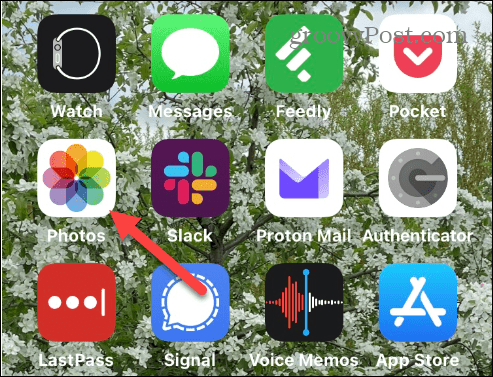
- Blader door en zoek de foto of video die u wilt dupliceren.
- Terwijl de afbeelding op het scherm is geopend, tikt u op de Opties (drie stippen) knop in de rechterbovenhoek van het scherm.
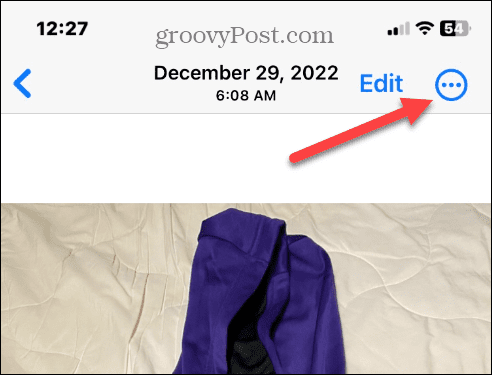
- Druk op Duplicaat optie uit het vervolgkeuzemenu dat verschijnt.
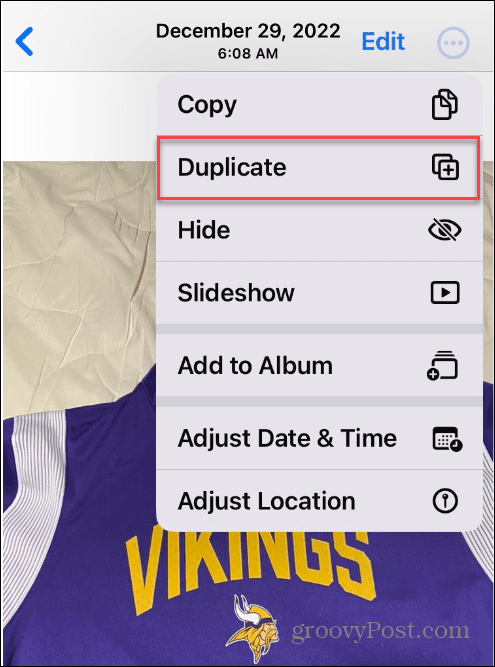
- Een kopie van de foto of video die je hebt geselecteerd om te dupliceren, wordt toegevoegd aan je fotobibliotheek.
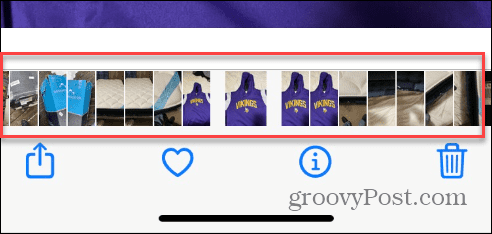
Vanaf hier kunt u de foto bewerken of wijzigen, net zoals u zou doen met andere afbeeldingen in uw verzameling. Bovendien kunt u het duplicaatproces herhalen voor elke andere foto of video in uw verzameling.
Hoe meerdere foto's of video's op de iPhone te dupliceren
Het is ook belangrijk om te vermelden dat je ook meerdere foto's of video's kunt selecteren en ze allemaal in één klap kunt dupliceren.
Een groep foto's of video's dupliceren op een iPhone:
- Open de Foto's app en klik op de Selecteer knop in de rechterbovenhoek.

- Tik om de foto's of video's te selecteren die u wilt dupliceren. Wanneer de foto is geselecteerd, ziet u een blauw vinkje op het voorbeeldvierkant.
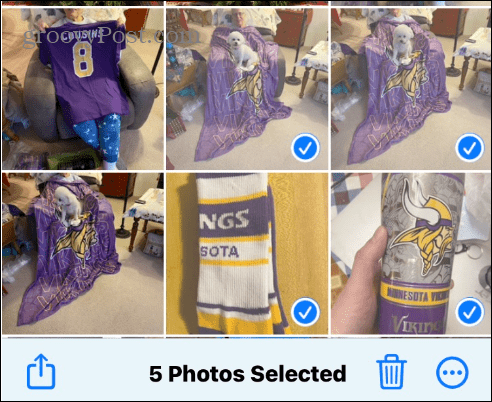
- Druk op Opties knop (drie stippen) in de rechter benedenhoek van het scherm.
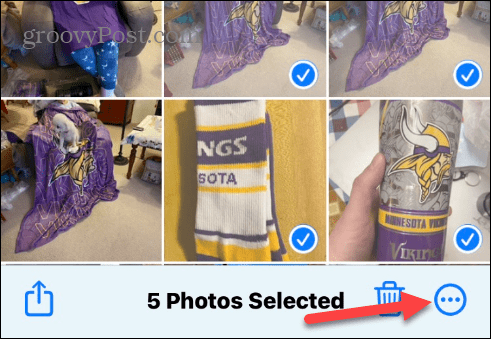
- Selecteer de Duplicaat optie wanneer het menu verschijnt.
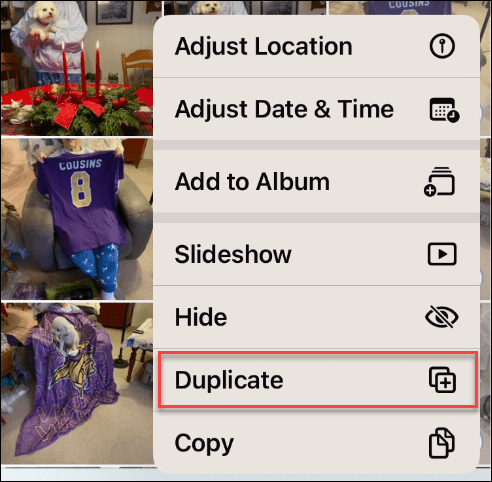
- Alle foto's die u selecteert, zijn duplicaten en elk van de kopieën staat in uw fotobibliotheek voor later gebruik.
Nadat je meerdere foto's of video's hebt gedupliceerd, kun je ze bewerken of aanpassen voor wat je nodig hebt.
Indrukwekkende visuele inhoud maken op een iPhone of iPad
Door foto's of video's te dupliceren, kunt u ze kopiëren, zodat u er een kunt bewerken en toch het origineel hebt. Onthoud dat ze in uw fotobibliotheek worden weergegeven, dus als u veel dubbele foto's heeft, moet u dit misschien doen beheer ze in iCloud.
U kunt andere essentiële functies gebruiken om het meeste uit uw foto's te halen. Dat kan bijvoorbeeld migreer iCloud-foto's naar Google Foto's maar bewaar lokale kopieën of comprimeer foto's op iPhone om te helpen met een apparaat en iCloud-ruimte.
Ook als je gevoelige foto's hebt waarvan je niet wilt dat anderen ze zien, kan dat vergrendel foto's op je iPhone. Bovendien bent u mogelijk geïnteresseerd in een verborgen functie waarmee u dit kunt doen maak foto's met een lange belichtingstijd op je iPhone. En een ander ding dat je kunt doen is zoek naar objecten in uw foto's met je iPhone of iPad.
Hoe u uw Windows 11-productcode kunt vinden
Als u uw productcode voor Windows 11 moet overdragen of deze alleen nodig hebt voor een schone installatie van het besturingssysteem,...
Hoe Google Chrome-cache, cookies en browsegeschiedenis te wissen
Chrome slaat uw browsegeschiedenis, cachegeheugen en cookies uitstekend op om uw browserprestaties online te optimaliseren. Haar hoe je...



